potplayer怎么录制视频 potplayer屏幕捕捉教程
2016-05-16 16:34:33 作者:佚名 potplayer是一个强大的万能播放器,它不仅能够播放各种视频格式,还能支持屏幕录制,那么potplayer怎么录制视频,小编来教教大家。
录制前的准备
在PotPlayer播放窗口右击,选择“打开→设备设置”,切换到“采集器”选项卡,在“音频采集设备”的“设备”列表中选择麦克风设备。如果不想录制声音,忽略即可。
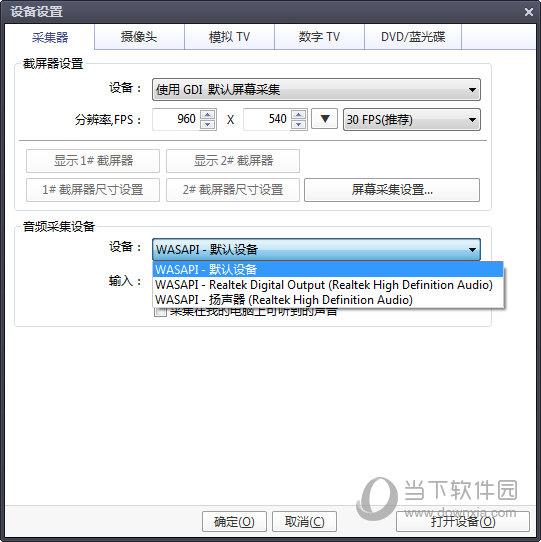
同样在播放窗口中右击,选择“选项”,在弹出的设置窗口中选择“基本”下的“热键”。然后点击右侧窗口中的“添加”,选中“任意窗口焦点都可控制”选项。现在在“快捷键”列表中,根据需要设置操作的快捷键命令,我这里设置的是小键盘的Del键。然后在命令列表中,依次选择展开并选择“视频→图像截取→录制视频”命令,最后点击“确定”退出。
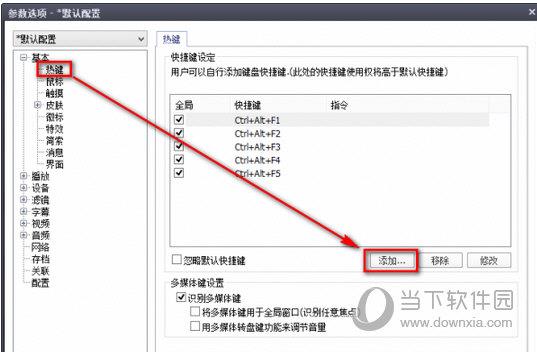
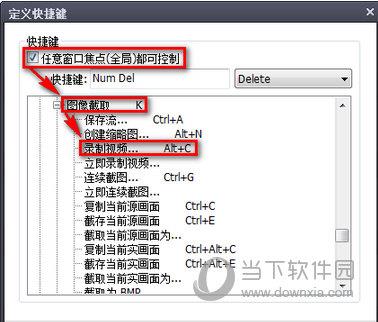
隐藏PotPlayer界面
还是在播放窗口点击右键,依次选择“打开→采集器”命令。在弹出的录制窗口自定义录制窗口的大小,我们既可以通过拖动录制窗口来操作,也可以直接点击右上角的“全屏”按钮进行录制。接下来点击采集器右上角的“隐藏1号镜头”命令,将采集器窗口进行隐藏避免对录像进行干扰。然后再点击PotPlayer主界面的最小化按钮,将播放器主界面进行隐藏,不然会在后面播放的时候会出现画中画的情况。

录像编码设置
按刚刚自定义的Del键,点击弹出窗口中的“保存位置”设置录像文件保存的目录。文件格式,推荐大家选择“MPEG4 MP4”,视频编码同样选择“MPEG4”。如果用户在录像的同时还有录音信息,那么就在音频编码中可选择MP3格式,码率选择128Kbps即可。
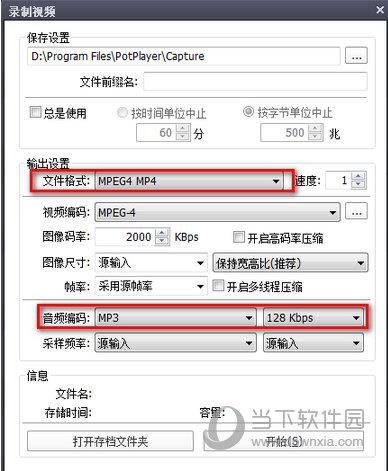
实际录制操作
设置完毕点击“开始”,PotPlayer开始录像操作。若嫌设置界面碍事可将它拖放到屏幕右下角。录制完成点击“停止”即可。现在点击“打开存档文件夹”,就可以看到刚刚录制的文件了。











